I progetti del Vault consentono di organizzare e gestire tutti i dati relativi al progetto in una semplice interfaccia. In questa pagina vengono presentati i dettagli di molte ottimizzazioni apportate al prodotto, che consentono una gestione dei dati migliore.
Disponibilità release
Questa funzionalità è disponibile solo in alcune versioni di Autodesk Vault. Fare riferimento alla tabella seguente per vedere se la versione in uso dispone di questa funzione.
| 2012 | 2013 | 2014 | |
|---|---|---|---|
| Autodesk Vault Basic |

|
||
| Autodesk Vault Workgroup |

|

|

|
| Autodesk Vault Collaboration |

|

|

|
| Autodesk Vault Professional |

|

|

|
Informazioni sulle funzionalità del progetto
Collegamenti
Un collegamento è una rappresentazione diretta di un oggetto che può trovarsi ovunque in Esplora progetti. Sebbene il collegamento possa trovarsi in diverse posizioni, l'oggetto rappresentato dal collegamento si trova in un'unica posizione.
La maggior parte dei comandi eseguiti su un collegamento viene eseguita sull'oggetto di destinazione. Questo consente all'utente di eseguire operazioni su tutti i tipi di dati da un'unica posizione.
È possibile utilizzare i collegamenti per includere i dati nelle operazioni di raccolta dati, come Carica/Estrai, Archivia, Estrai e generazione di rapporti, di una cartella. Per ulteriori informazioni, selezionare il collegamento riportato di seguito per accedere alla pagina Progetti - Collegamenti.
Proprietà delle cartelle
È possibile assegnare le proprietà alle cartelle manualmente o automaticamente, in base all'assegnazione di una categoria di cartella.
Categorie di progetto
Le cartelle delle categorie servono per creare progetti con il Vault. Le proprietà associate alle categorie vengono applicate al progetto al momento dell'assegnazione.
Modifica delle proprietà di tipi di dati misti
È possibile modificare le proprietà di una serie di tipi di dati misti. Ad esempio, l'utente può modificare le proprietà di file e articoli contemporaneamente.
Plancia di comando del progetto
È possibile eseguire e visualizzare con facilità i rapporti basati sui dati contenuti all'interno di una struttura di progetto nel riquadro di anteprima dell'interfaccia. I rapporti includono file, sottoprogetti, articoli e ordini di modifica all'interno del progetto. Inoltre, è possibile includere facilmente nel rapporto anche i dati collegati e impliciti.
Interfaccia utente
L'aggiunta di collegamenti al prodotto rende più efficiente l'interfaccia semplificando la gestione dei dati. L'interfaccia del Vault consente di visualizzare file, cartelle e collegamenti. I collegamenti visualizzati nella griglia principale possono fare riferimento a file, cartelle, articoli oppure ordini di modifica. In questo modo, è possibile gestire tutti i tipi di entità nella griglia principale.
È possibile aprire le cartelle presenti nella griglia principale e visualizzare i relativi contenuti a prescindere dalla vista struttura. Inoltre, se si apre una cartella collegata verranno visualizzati automaticamente i dati a cui fa riferimento la cartella di destinazione. Ciò consente di impostare e gestire i progetti secondari.
Gestione dei collegamenti del progetto
Un collegamento consente all'utente di organizzare e gestire tutti i dati relativi al progetto da un unico punto. Si tratta di una rappresentazione diretta di un oggetto che può trovarsi ovunque in Esplora progetti. Sebbene un collegamento possa trovarsi ovunque in Esplora progetti, l'oggetto rappresentato dal collegamento si trova in un'unica posizione. È possibile creare collegamenti per i file, le cartelle, gli articoli e gli ordini di modifica.
Poiché un collegamento è una rappresentazione diretta di un oggetto di destinazione, esso dispone di tutte le proprietà dell'oggetto di destinazione ed è quasi identico all'oggetto di destinazione. Dato che il collegamento possiede lo stesso nome dell'oggetto di destinazione, la differenza tra un collegamento e una destinazione è rappresentata dalla sovrapposizione del collegamento sull'icona di collegamento.

Tutti i segmenti hanno la stessa icona dell'oggetto di destinazione con l'aggiunta del della sovrapposizione del collegamento.
Creazione di un collegamento
La creazione di un collegamento è semplice e può essere eseguita utilizzando uno dei metodi riportati di seguito.
Trascinamento selezione con il pulsante destro del mouse
- Selezionare l'oggetto di destinazione del collegamento.
- Fare clic con il pulsante destro del mouse sull'oggetto e trascinarlo sulla cartella di destinazione.
- Rilasciare il pulsante destro del mouse per visualizzare un menu di scelta rapida.
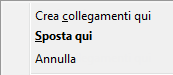
- Scegliere Crea collegamento dal menu.
Un collegamento, che fa riferimento all'oggetto di destinazione, si trova ora nella cartella di destinazione. Questa operazione può essere ripetuta più volte poiché qualsiasi oggetto può avere più collegamenti nel Vault.
Menu Modifica
- Selezionare l'oggetto di destinazione del collegamento.
- Dal menu Modifica, scegliere Copia.
- Selezionare la cartella di destinazione del collegamento.
- Dal menu Modifica, scegliere Incolla come collegamento.
Il collegamento viene creato in quella cartella.
Tasti di scelta rapida (tasti di scelta)
- Selezionare l'oggetto di destinazione del collegamento.
- CTRL+C sulla tastiera.
- Selezionare la cartella di destinazione del collegamento.
- CTRL+ALT+V
Copia di un collegamento
È possibile copiare un collegamento ad un oggetto e quindi incollarlo in un punto qualsiasi di Esplora progetti. Il collegamento incollato fa riferimento allo stesso oggetto di destinazione del collegamento originale. Non esiste il concetto di collegamento a un collegamento.
Trascinamento selezione con il pulsante destro del mouse
- Selezionare il collegamento da copiare.
- Fare clic con il pulsante destro del mouse sull'oggetto di destinazione e trascinarlo nella cartella desiderata.
- Rilasciare il pulsante destro del mouse per visualizzare un menu di scelta rapida.
- Scegliere Crea collegamento dal menu.
Viene creato un collegamento che fa riferimento all'oggetto di destinazione del collegamento copiato. Non esiste alcun limite al numero di collegamenti che è possibile creare.
Menu Modifica
- Selezionare il collegamento da copiare.
- Dal menu Modifica, scegliere Copia.
- Selezionare la cartella di destinazione del collegamento.
- Dal menu Modifica, scegliere Incolla come collegamento.
Viene creato un collegamento che fa riferimento all'oggetto di destinazione del collegamento copiato.
Tasti di scelta rapida (tasti di scelta)
- Selezionare il collegamento da copiare.
- CTRL+C sulla tastiera.
- Selezionare la cartella di destinazione del collegamento.
- CTRL+ALT+V
Viene creato un collegamento che fa riferimento all'oggetto di destinazione del collegamento copiato.
Comandi sui collegamenti
A eccezione di due comandi, tutti i comandi eseguiti su un collegamento vengono eseguiti sull'oggetto di destinazione. Le modifiche apportate all'oggetto di destinazione vengono quindi rappresentate dal collegamento. Ad esempio, se un utente rinomina un collegamento a un file, viene rinominato anche il file di destinazione. Il nome modificato viene visualizzato sull'oggetto di destinazione e sul collegamento.
*Eccezioni: i comandi Elimina e Sposta vengono eseguiti solo sul collegamento e NON sull'oggetto di destinazione.
Eliminazione di un collegamento
- Selezionare un collegamento da eliminare.
- Dal menu di scelta rapida o dal menu Modifica, scegliere Elimina.
- Accettare messaggio di conferma dell'eliminazione.
Il collegamento selezionato viene eliminato. L'oggetto di destinazione del collegamento NON viene eliminato.
Eliminazione dell'oggetto di destinazione di un collegamento
- Selezionare un oggetto nel Vault.
- Confermare il messaggio in cui si informa che sono presenti collegamenti all'oggetto.
L'oggetto di destinazione e tutti i relativi collegamenti vengono eliminati.
Spostamento di un collegamento
- Selezionare un collegamento.
- Trascinare il collegamento nella cartella di destinazione.
Includi collegamenti
I collegamenti possono essere utilizzati per includere i dati nelle operazioni di raccolta dati, ad esempio Carica/Estrai, Archivia, Estrai e generazione di rapporti del progetto. Il comando Includi collegamenti si trova nella finestra di dialogo Impostazioni dei comandi indicati. Di seguito vengono descritti i dati inclusi per ogni tipo di oggetto.
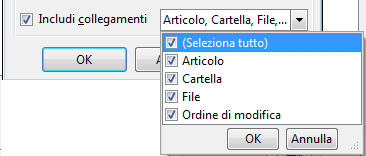
Includi collegamenti al file
Se la selezione include un collegamento a un file, il file di destinazione viene incluso nella finestra di dialogo per la raccolta dei file. Ogni impostazione di relazione applicata ai dati (includi elementi dipendenti, includi elementi primari e così via) verrà rispettata nel file di destinazione.
Includi collegamenti alla cartella
Se la selezione include un collegamento a una cartella, tutti i contenuti della cartella di destinazione verranno inclusi nella finestra di dialogo per raccolta dei file. L'estensione dei dati inclusi sarà coerente con la modalità di raccolta dei dati della cartella destinazione. Se un collegamento a una cartella viene incluso nel gruppo di selezione, i relativi dati e tutti i dati della cartella derivata verranno inclusi. Ogni impostazione di relazione applicata ai dati (includi elementi dipendenti, includi elementi primari e così via) verrà rispettata nel file di destinazione.
Includi collegamenti all'articolo
Se la selezione include un collegamento ad un articolo, il collegamento primario dell'elemento viene caricato automaticamente nella finestra di dialogo. Tutti i dati correlati recuperati per il download verranno determinati dalle relazioni del file collegato primario. Ad esempio, se si sceglie di includere gli allegati, vengono inclusi gli allegati al file, non all'articolo.
Includi collegamenti all'ordine di modifica
Se la selezione include un collegamento a un ordine di modifica, i dati raccolti saranno simili a quelle raccolti da un collegamento a una cartella. Analogamente a una cartella, l'ordine di modifica viene associato all'entità principale, non a un'iterazione, e l'ordine di modifica può contenere più collegamenti agli oggetti.
Ordine di modifica del file
Se il collegamento fa riferimento a un ordine di modifica di un file, il file di origine dell'ordine di modifica viene incluso nel gruppo di selezione di default. Le impostazioni di relazione applicate ai dati verranno applicate al file.
Ordine di modifica dell'articolo
Se il collegamento fa riferimento a un ordine di modifica di un articolo, fare riferimento al paragrafo precedente Includi collegamenti dei Collegamenti all'articolo poiché si applicano le stesse regole della raccolta dei dati.
Per ulteriori informazioni sulla funzionalità Includi collegamenti, consultare le pagine seguenti:
Includi collegamenti a oggetto personalizzato
Se la selezione include un collegamento a un'istanza di oggetto personalizzato (attività, contatto e così via), i collegamenti all'oggetto personalizzato verranno utilizzati per raccogliere dati di file. Gli oggetti personalizzati non contengono file, cartelle, ordini di modifica o elementi effettivi. Gli oggetti personalizzati contengono solo collegamenti a tali elementi nonché collegamenti ad altri oggetti personalizzati.
Ogni definizione di oggetto personalizzato definita in un Vault viene visualizzata nell'opzione Includi collegamenti. Tutti i collegamenti contenuti nell'oggetto personalizzato verranno seguiti in base al resto della selezione. Ad esempio, se un amministratore ha definito un oggetto personalizzato denominato Attività e l'utente sceglie collegamenti ad Attività e file, gli eventuali file collegati all'attività verranno inclusi nel gruppo di download.
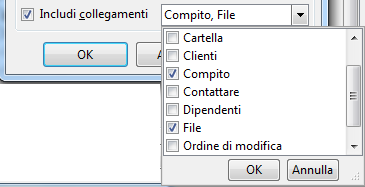
Ulteriori operazioni con i collegamenti
È anche possibile creare collegamenti a collegamenti e copiare collegamenti ipertestuali.
Collegamenti a un collegamento
I collegamenti creati con un collegamento indirizzano l'utente all'oggetto di destinazione del collegamento. Se, ad esempio, un utente fa clic con il pulsante destro del mouse su un collegamento ad un articolo e sceglie Crea collegamento dal menu, verrà aggiunto un collegamento al rispettivo riquadro che punta all'articolo. Il collegamento NON punta al collegamento all'articolo.
Copia collegamento ipertestuale
Vault consente di copiare un collegamento ipertestuale in un file nel Vault. Prima dell'introduzione delle funzionalità Collegamento, questo comando si chiamava Copia collegamento. La funzionalità è stata rinominata in Copia collegamento ipertestuale. Per ulteriori informazioni su questa funzionalità, vedere la pagina Wiki Copia di un collegamento ipertestuale su un file.
Creazione di un progetto in Vault
È possibile creare in modo semplice i progetti di Autodesk Vault e personalizzarli a piacere. Questa funzionalità consente di creare un progetto che si adatti alle esigenze specifiche di tecnici, team o dell'azienda. Per creare un progetto di Autodesk Vault, procedere come indicato di seguito.
- Creare nuove categorie di cartelle che comunichino lo scopo del progetto. Inoltre è possibile associare le proprietà definite dall'utente alle categorie.
- Identificare un percorso nella struttura di cartelle del Vault per il progetto.
- Creare una nuova cartella, specificare un nome e assegnarla a una categoria di cartelle.
- Aggiungere nuovi dati di progetto alla cartella di progetto appena creata.
- Incorporare di dati del Vault esistenti nel nuovo progetto utilizzando i collegamenti.
Dopo aver creato un progetto del Vault, è possibile gestire i relativi dati in diversi modi, come indicato di seguito:
- Download (collegamento): tutti i dati di progetto possono essere scaricati con un unico comando. È possibile personalizzare le impostazioni per garantire che vengano scaricati solo i dati necessari.
- Rapporto progetto (collegamento): crea una plancia di comando del progetto utilizzando modelli di rapporto completamente personalizzabili.
- Modifica proprietà (collegamento): modifica le proprietà di tutti i dati di progetto.
- Modifica dello stato del ciclo di vita - Gestire lo stato e la protezione del progetto utilizzando gli stati del ciclo di vita.
Creazione di un rapporto di progetto del Vault
Creare rapporti di progetto del Vault per la gestione dei dati del Vault. I rapporti di progetto del Vault contengono informazioni su file, sottoprogetti, articoli e ordini di modifica all'interno del progetto. Inoltre, è possibile aggiungere al rapporto dati collegati e dati impliciti dati per ottenere una migliore descrizione generale del contenuto presente nel Vault.
È possibile creare un rapporto di progetto del Vault dalla scheda Rapporti o dal pulsante Rapporto.
Creazione di un rapporto di progetto del Vault dalla scheda Rapporti
Utilizzare i modelli di rapporto di default per creare una plancia di comando del progetto oppure creare un modello di rapporto personalizzato per visualizzare solo i dati necessari. Con tutti i dati del progetto in un unico punto, seguire la procedura riportata di seguito per personalizzare le impostazioni in modo da visualizzare tutti i dati necessari:
- Selezionare una cartella di progetto nel riquadro di navigazione.
- Selezionare la scheda Rapporti del riquadro di anteprima, quindi fare clic su Configura.
- Nella finestra di dialogo Rapporto Cartella, fare clic su Sfoglia file. Nota: Il pulsante Sfoglia memorizza l'ultima opzione selezionata nel menu accanto al pulsante.
- Selezionare il modello di rapporto desiderato e fare clic su Apri.
Dopo aver caricato il modello, è possibile selezionare le opzioni del rapporto per determinare i dati da includere nel rapporto.
Nota: Per default, vengono inclusi nel rapporto tutti i file contenuti nella cartella selezionata. - Selezionare una delle opzioni del rapporto seguenti:
- Includi sottocartelle: nel rapporto vengono inclusi tutti i dati contenuti in tutte le sottocartelle di progetto.
- Includi elementi dipendenti: nel rapporto vengono inclusi tutti gli elementi dipendenti del gruppo di selezione. Vengono inclusi anche i dati esterni al progetto.
- Includi collegamenti: nel rapporto vengono inclusi tutti i dati collegati a un progetto. Ad esempio, se si seleziona l'opzione relativa ai collegamenti File verranno inclusi tutti i file di destinazione collegati presenti nel progetto. Non è necessario che il file di destinazione si trovi all'interno del progetto selezionato, ma se si include il collegamento al file, sarà possibile visualizzarlo nel rapporto.
- Fare clic su OK.
Il rapporto viene visualizzato nel riquadro di anteprima. Ora è possibile analizzare i contenuti e utilizzare le funzioni dei rapporti, come l'esportazione, il salvataggio e la stampa.
Per accedere e visualizzare rapidamente i rapporti del progetto, selezionare la cartella di progetto nella griglia principale e visualizzare il rapporto nel riquadro di anteprima. Nel campo Modelli di rapporto della scheda Rapporti sono disponibili le opzioni relative al modello cronologico della cartella di progetto e impostazioni cronologiche. Selezionare la configurazione della cronologia per ogni cartella di progetto selezionata.
Utilizzo del pulsante Rapporto per creare un rapporto di progetto del Vault
Utilizzare i modelli di rapporto di default per creare una plancia di comando del progetto oppure creare un modello di rapporto personalizzato per visualizzare solo i dati necessari. Con tutti i dati del progetto in un unico punto, seguire la procedura riportata di seguito per personalizzare le impostazioni in modo da visualizzare tutti i dati necessari:
- Selezionare una cartella nel riquadro di navigazione.
- Nella barra degli strumenti Standard, fare clic sul pulsante Rapporto...
- Nella finestra di dialogo Rapporto cartella, fare clic su Sfoglia file.
- Selezionare il modello di rapporto desiderato e fare clic su Apri.
Dopo aver caricato il modello, è possibile selezionare le opzioni del rapporto per determinare i dati da includere nel rapporto.
Nota: Per default, vengono inclusi nel rapporto tutti i file contenuti nella cartella selezionata. - Selezionare una delle opzioni del rapporto seguenti:
- Includi sottocartelle: nel rapporto vengono inclusi tutti i dati contenuti in tutte le sottocartelle di progetto.
- Includi elementi dipendenti: nel rapporto vengono inclusi tutti gli elementi dipendenti del gruppo di selezione. Vengono inclusi anche i dati esterni al progetto.
- Includi collegamenti: nel rapporto vengono inclusi tutti i dati collegati a un progetto. Ad esempio, se si seleziona l'opzione relativa ai collegamenti File verranno inclusi tutti i file di destinazione collegati presenti nel progetto. Non è necessario che il file di destinazione si trovi all'interno del progetto selezionato, ma se si include il collegamento al file, sarà possibile visualizzarlo nel rapporto.
- Fare clic su OK.
Il rapporto viene visualizzato nel riquadro di anteprima. Ora è possibile analizzare i contenuti e utilizzare le funzioni dei rapporti, come l'esportazione, il salvataggio e la stampa.